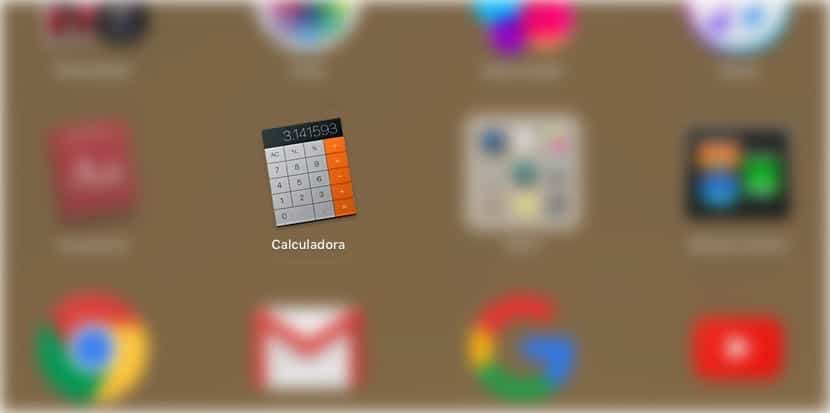
Najwyraźniej kalkulator zawarty w macOS jest dość prosty i możesz przegapić jakąś funkcję. I jest tak, że dzieje się tak samo jak w iOS, że po obróceniu urządzenia pojawiają się już opcje kalkulatora naukowego, tyle że jest to coś, o czym wielu nie wie.
I tak, na Macu możesz również łatwo uzyskać dostęp do tego kalkulatora, bez konieczności instalowania czegokolwiek, a tutaj pokażemy Ci jak możesz to łatwo osiągnąć.
Uzyskaj dostęp do kalkulatora naukowego na komputerze Mac
Jak wspomnieliśmy, macOS zawiera kalkulator naukowy, ukryty za samym prostym kalkulatorem, a dostęp do niego jest bardzo prosty. Jeśli jesteś zainteresowany, wystarczy wykonać następujące kroki:
- Otwórz kalkulator Apple na komputerze Mac. Powinno być możliwe znalezienie go na Launchpadzie komputera, chociaż jeśli chcesz, możesz również użyć wyszukiwania Spotlight.
- Zobaczysz, że po otwarciu domyślnie pokazuje tylko podstawowe opcje do prostych obliczeń, jak zawsze.
- Teraz na pasku narzędzi u góry kliknij menu o nazwie "Pokaz", i wtedy, wybierz opcję „Naukowy”. Automatycznie zobaczysz, w jaki sposób kalkulator jest rozszerzony, a oprócz opcji, które zostały pokazane wcześniej, wszystkie te z prostego kalkulatora naukowego pojawią się również po lewej stronie.
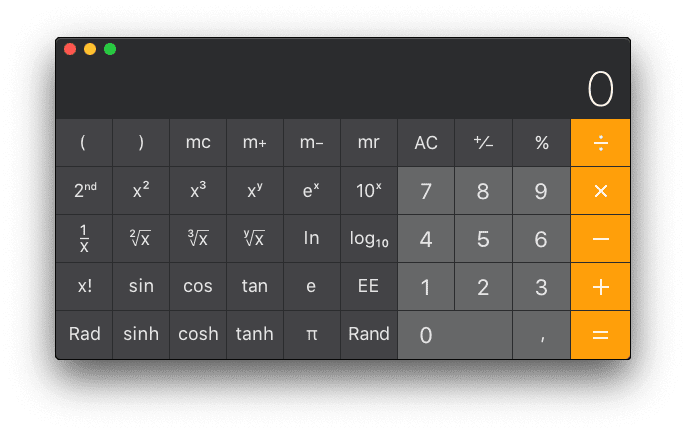
Kiedy już to zrobisz, możesz teraz wykonać wszystkie potrzebne obliczeniaChociaż jeśli w przyszłości zechcesz wrócić do poprzedniej wersji, będziesz musiał tylko powtórzyć te same kroki, wybierając w menu opcję „Podstawowy” zamiast „Naukowy”.
Jeśli chcesz często przełączać się między różnymi modelami, możesz to również zrobić za pomocą skrótów klawiaturowych które są oferowane, które są również bardzo proste:
- Podstawowy kalkulator: Command + 1
- Kalkulator naukowy: Command + 2
- Kalkulator planowania: Command + 3